ios11如何用照片工具进行图片标记
1、为了方便演示,我随便在手机上截一张图,给大家做一下说明。
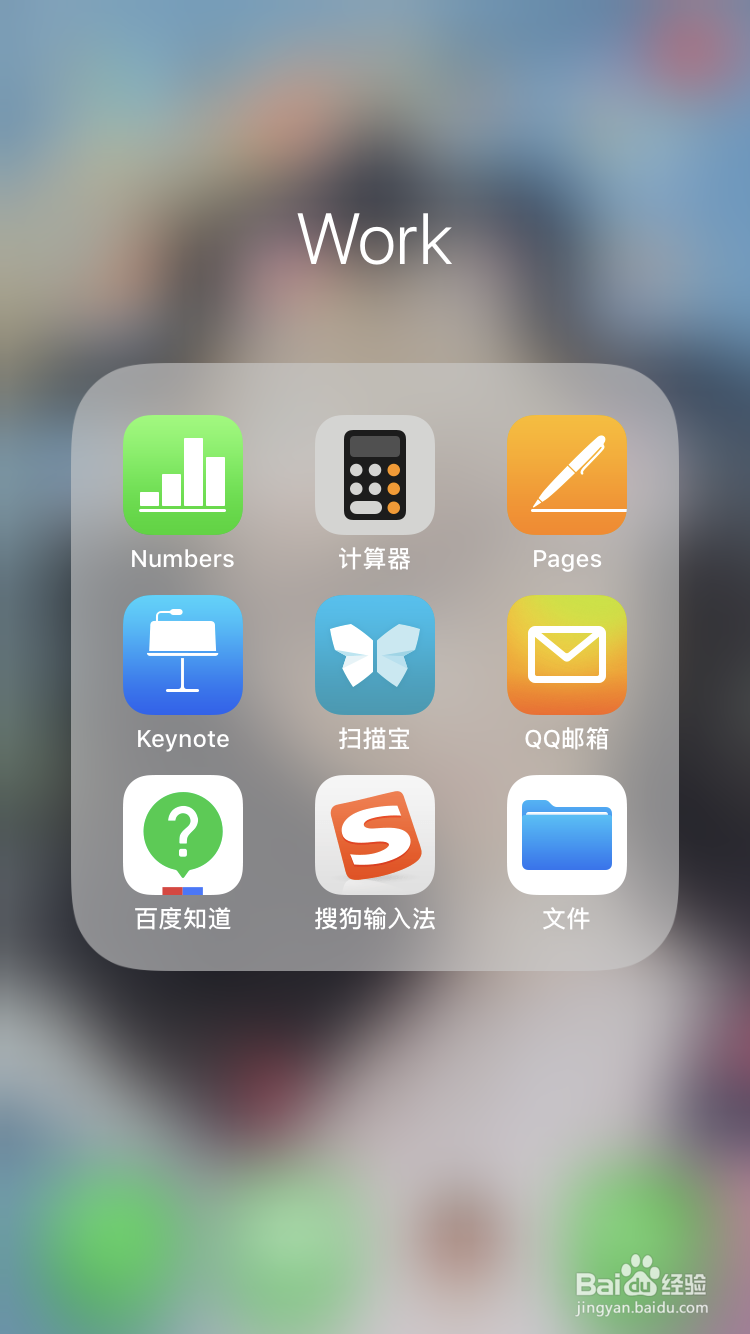
2、进入照片里面,可以看到我已经在右下角画了一道了。点击右上角的编辑,可以进入图片编辑功能。
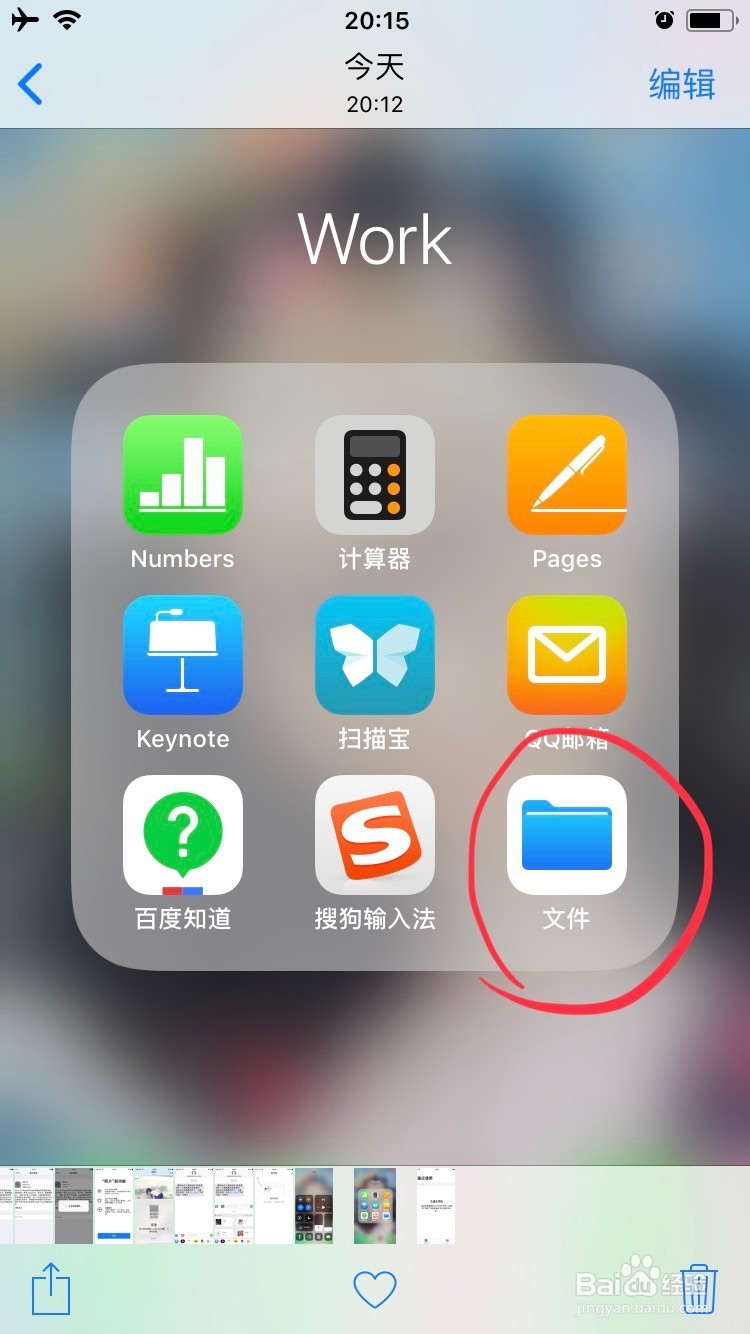
3、进入编辑之后,右下角有...,点击进入,就能看到有标记。我们正常的是,只有系统自动的标记功能。进入标记功能之后,再点击右下角的...。出现如下界面,点击“更多”。
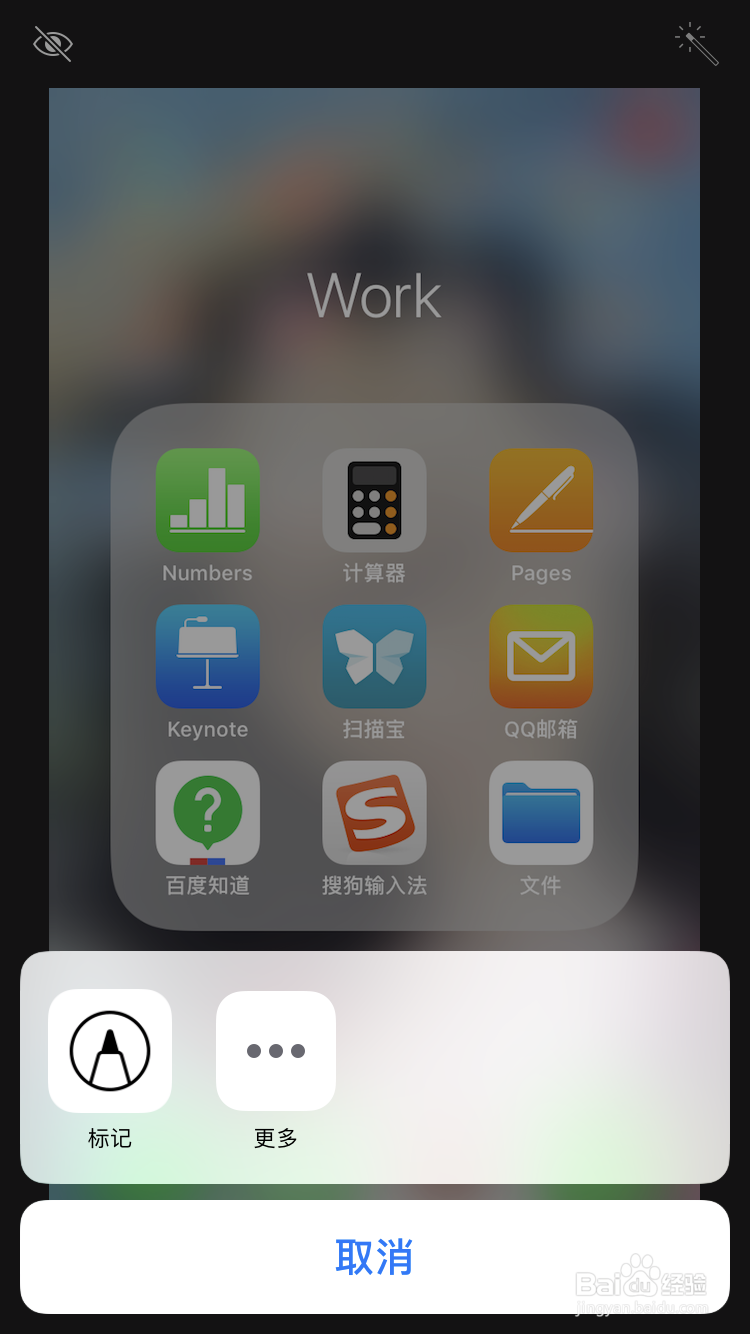
4、可以把美图秀秀加入照片的编辑软件里面,加入之后就可以选择用自带软件,还是美图来编辑图片了。


5、其实只是做标记的话,自带标记软件就可以,很全的功能,笔的颜色还可以换。
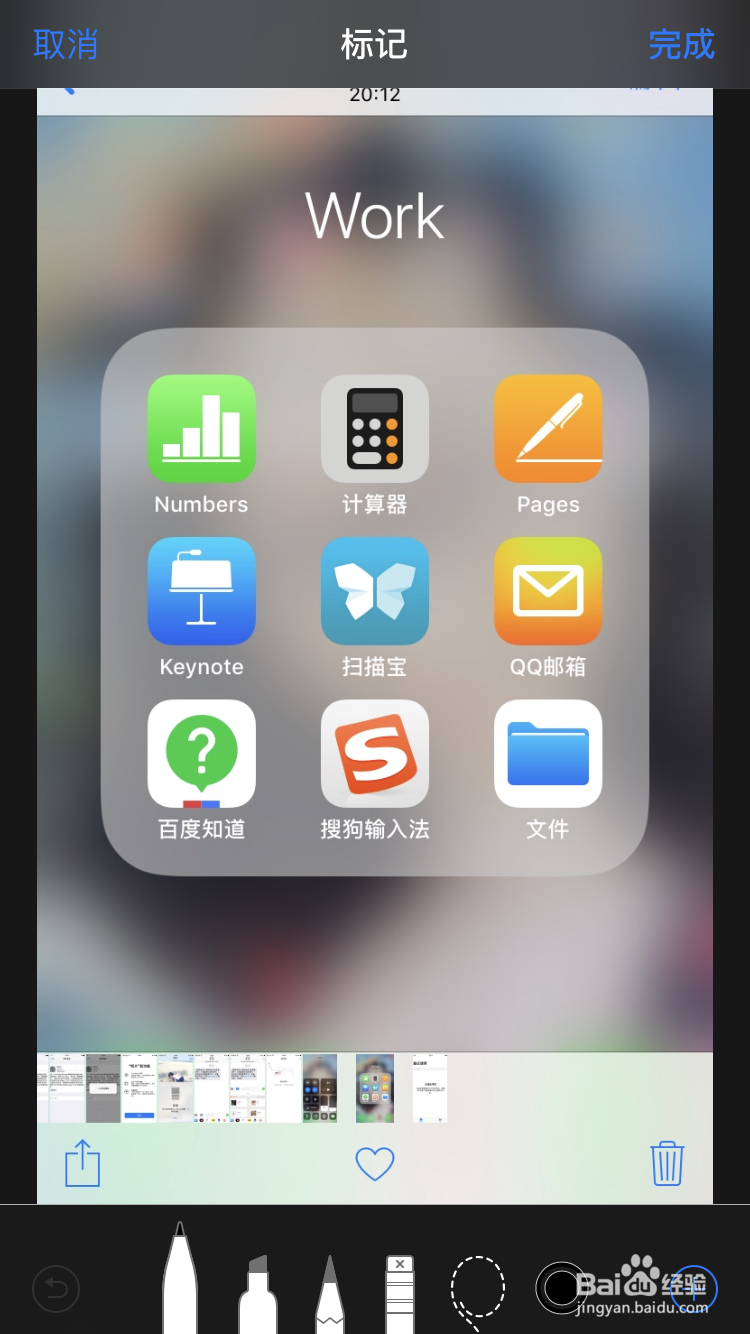

6、我随便示意一下,大概就是这样,就可以随便画你想标记圈上的内容了。就是我前面做的效果,如下~~~

声明:本网站引用、摘录或转载内容仅供网站访问者交流或参考,不代表本站立场,如存在版权或非法内容,请联系站长删除,联系邮箱:site.kefu@qq.com。
阅读量:122
阅读量:166
阅读量:191
阅读量:155
阅读量:127